Die Musik der Zeit
Original:
La musique du temps qui passe

meine Tutoriale werden hier registriert und getestet


Diese Tutorialübersetzung wurde mit
PSP X9
erstellt,
kann aber mit jeder anderen PSP Version nachgearbeitet werden,
evtl. sind die Dinge aber anders benannt oder an anderer
Stelle zu finden.
|
INFO!! 1. Ab der PSP Version X3(13) bis zur Version X6(16) ist horizontal spiegeln jetzt vertikal spiegeln und vertikal spiegeln jetzt horizontal spiegeln 2. Ab Version X7 gibt es nun auch wieder die Option auf die andere Seite zu spiegelnBild - Spiegeln - Horizontal spiegeln oder Vertikal spiegeln nicht zu verwechseln mit Bild - Horizontal spiegeln - Horizontal oder Vertikal Wer allerdings die unter Punkt 1 genannten Versionen hat sollte sich die Skripte dafür in den Ordner Skripte (eingeschränkt) speichern Die Skripte kannst du dir downloaden indem du auf das Wort Skripte klickst Wenn du dann die jeweiligen Skripte anwendest wird auch wieder so gespiegelt wie du es von älteren Versionen kennst Aber Achtung!!! Wenn im Tut z.B Spiegeln - Horizontal spiegeln steht, musst du mit dem vertikal spiegeln Skript arbeiten und umgekehrt solltest du sonst noch Fragen haben schreib mir eine e-mail |
Änderung im Mischmodusbereich bei PSP 2020

Das Copyright des ins deutsche PSP übersetzten Tutorials
liegt bei mir sternchen06 aka A.Brede-Lotz.
Das Tutorial darf nicht kopiert oder auf anderen Seiten zum Download angeboten werden.
Herzlichen Dank liebe Virginia das ich deine Tutoriale ins Deutsche übersetzen darf
Merci aimez beaucoup Virginia je peux traduire vos tutoriels en allemand
Das Originaltutorial findest du hier
Weitere Tutorials findest du hier
Du benötigst:
Dein PSP
1 Haupttube (ähnlich wie meine)
Meine ist von Angi

Das Material aus dem Download

Entpacke das Material an einem Ort deiner Wahl
Den Ordner "Selections_LMDT" verknüpfe mit deinem PSP
Filter:
|
Grün geschriebene Filter sollten in den I.C.NET Software - Filters Unlimited 2.0 (FU2) importiert werden |
AAA Frames - Foto Frame
Adjust - Variations
Alien Skin - Eye Candy 5 Impact - Glass
Graphic Plus - Cross Shadow (evtl. hast du ihn in den FU importiert)
Mehdi - Wavy LAb 1.1
Richard Rosenman - Grain Generator
Plugin AB 21 - Bites & Pieces
Ich nutze wie meist die Originalfarben
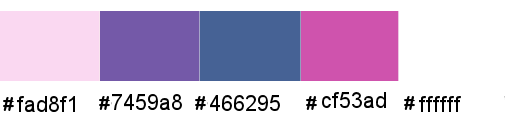
Erstelle dir deine eigene Farbpalette
Farben von links nach rechts im tut mit 1-5 beschrieben
Stelle die VG Farbe auf Farbe 1
und die HG Farbe auf Farbe 2

*1*
Öffne eine neue transparente Leinwand 900 x 600 Pixel
Fülle die Leinwand mit der Hintergrundfarbe
Effekte - Plugin - Graphic Plus - Cross Shadow - Standard

*2*
Ebene - neue Rasterebene
Fülle die Ebene mit der VG Farbe 1
Öffne aus dem Material die Maske ""118-vir.jpg""
Deine Leinwand ist aktiv
Ebene - neue Maskenebene - aus Bild

Effekte - Kanteneffekte - Nachzeichnen
Zusammenfassen - Gruppe zusammenfassen
*3*
Bild - Frei drehen - 90° Rechts

Effekte - Plugin - I.C.NET Software - FU2 - Plugin AB 21 - Bites & Pieces
im Original von Virginia sieht das so aus

ich hab alles Versucht,aber mein Ergebnis sieht so aus

danach erfolgt jetzt auch die Beschreibung, hast du es wie bei Virginia, schau bitte ins Original
*4*
Ebene duplizieren
Bild -Spiegeln - Horizontal spiegeln
Bild - Spiegeln - Vertikal spiegeln
so sieht mein Ergebnis aus

deins könnte wie das von Virginia so aussehen

*5*
Auswahl - Auswahl laden/speichern - Auswahl aus Datei laden
Lade sel01_LMDT_vir...

Drücke die Delete/Entf. Taste deiner Tastatur
Auswahl aufheben
Aktiviere im Em die mittlere Ebene (Gruppe - Raster 2)
Auswahl - Auswahl laden/speichern - Auswahl aus Datei laden
Lade sel06_LMDT_vir...

Drücke die Delete/Entf. Taste deiner Tastatur
Auswahl aufheben
Auswahl - Alle auswählen
Auswahl - Schwebend
Auswahl - Nicht schwebend
Fülle die Auswahl mit der HG Farbe 2

Das Ergebnis ist nun wie es auch bei Virginia ist
Auswahl aufheben
Im EM aktiviere die oberste Ebene - Zusammenfassen - Nach unten zusammenfassen
*5a*
Aktiviere im EM die unterste Ebene
Auswahl - Auswahl laden/speichern - Auswahl aus Datei laden
Lade sel06_LMDT_vir...
Ebene - neue Rasterebene - Fülle mit Farbe 2
Wende hier noch 1mal die Maske aus Punkt 2 an
Einstellen - Schärfe - Scharfzeichnen
Zusammenfassen - Gruppe zusammenfassen
Auswahl aufheben
Aktiviere im EM die darüberliegende Ebene (Gruppe - Raster 2) - Zusammenfassen - Nach unten zusammenfassen
*6*
Aktiviere links im Menü das Auswahlwerkzeug (S)
Benutzerdefinierte Auswahl

Drücke die Delete/Entf. Taste deiner Tastatur
Auswahl aufheben
*7*
In derMaterialfarbpalette setze die VG Farbe auf Farbe 3
Ebene - neue Rasterebene
Auswahl - Auswahl laden/speichern - Auswahl aus Datei laden
Lade sel02_LMDT_vir...
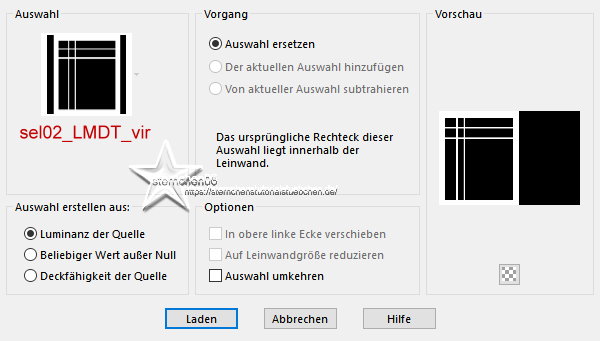
AUSWAHL HALTEN
*8*
Effekte - Mehdi - Wavy Lab 1.1

Effekte - Textureffekte - Flechten

Effekte - 3D Effekte - Innenfase

Auswahl aufheben
Mischmodus der Ebene: Hartes Licht - Deckkraft: 75%
*9*
Effekte - Bildeffekte - Nahtloses Kacheln

Effekte - 3D Effekte - Schlagschatten
0 - 0 - 50 - 30 - schwarz
Ergebnis bis hier:

*10*
Stelle die VG Farbe wieder auf Farbe 1
und erstelle folgenden Farbverlauf

Ebene - Neue Rasterebene
Auswahl - Auswahl laden/speichern - Auswahl aus Datei laden
Lade sel03_LMDT_vir...

AUSWAHL HALTEN
*11*
Aktiviere den Farbeimer - Deckkraft 75
Fülle die Auswahl mit dem Farbverlauf
Effekte - Plugin - I.C.NET Software - Filters Unlimited 2.0 - Paper Textures - Cotton Paper, Fine

Effekte - Kanteneffekte - Nachzeichnen
Effekte - 3D Efekte - Innenfase - OK (Werte stehen noch von eben)
Auswahl aufheben
*12*
Aktiviere im EM die unterste Ebene (Raster 1)
Auswahl - Auswahl laden/speichern - Auswahl aus Datei laden
Lade sel04_LMDT_vir...

Rechtsklick im EM - In Ebene umwandeln
Ebenen - Anordnen - an 1. Stelle verschieben
Einstellen - Unschärfe - Gaußsche Unschärfe - Radius 50
Auswahl aufheben
*13*
So sieht die Ebenenpalette aus

Zusammenfassen - Nach unten zusammenfassen
Effekte - 3D Effekte - Schlagschatten
0 - 0 - 30 - 30 - schwarz
*14*
Öffne aus dem Material die Datei "coeur_mandala_vir.png"
Bearbeiten - Kopieren - zurück zu deiner Leinwand
Bearbeiten - Als neue Ebene einfügen
Bild - Größe ändern - Haken raus bei Größe aller Ebenen ändern
nach Prozentsatz - auf 85% verkleinern
Effekte - Bildeffekte - Versatz
H: - 135 - V: -78 - Transparent
*15*
Effekte - Plugin - Adjust - Variations
Midtones - Original - More Blue (oder passend zu deinen Farben) - OK

Einstellen - Schärfe - Scharfzeichnen
Effekte - Plugin - Alien Skin - Eye Candy 5 Impact - Glass
Settings: Clear, No Drop Shadow
Basic:

Effekte - 3D Effekte - Schlagschatten
0 -0 - 60 - 30 - schwarz
*16*
Aktiviere im EM Ebene Raster 2 (den Rahmen)

Auswahl - Auswahl laden/speichern - Auswahl aus Datei laden
Lade sel05_LMDT_vir...

Auswahl - In Ebene umwandeln
Auswahl aufheben
Mischmodus der Ebene: Aufhellen

Deckkraft: 75% (Abhängig von deinen Farben)
Ergebnis bis hier:

*17*
Aktiviere im EM die oberste Ebene
Öffne und kopiere aus dem Material die Datei "deco_01_LMDT_vir.pspimage"
Als neue Ebene in deine Leinwand einfügen
Effekte - Bildeffekte - Versatz
H: -263 - V: 33 - Transparent
Einstellen - Schärfe - Scharfzeichnen
*18*
Öffne und kopiere aus dem Material die Datei "deco_02_LMDT_vir.pspimage"
Als neue Ebene in deine Leinwand einfügen
Effekte - Bildeffekte - Versatz
H: -136 - V: 195 - Transparent
Effekte - 3D Effekte - Schlagschatten
0 - 3 - 40 - 10 - schwarz
*19*
Öffne und kopiere aus dem Material die Datei "deco_03_LMDT_vir.pspimage"
Als neue Ebene in deine Leinwand einfügen
Drücke Taste K auf deiner Tastatur
Position X: 34
Position Y: 35
Drücke Taste M zum abwählen
Effekte - 3D Effekte - Schlagschatten
0 - 0 - 20 - 10 - schwarz
*20*
Öffne die Datei "texte_LMDT_vir.pspimage"
Bearbeiten - Inhalte kopieren - Alle Ebenen kopieren
Als neue Ebene in deine Leinwand einfügen
Drücke Taste K auf deiner Tastatur
Position X: 114
Position Y: 218
Drücke Taste M zum abwählen
Bild - Negativbild
Effekte - 3D Effekte - Schlagschatten
0 - 3 - 40 - 20 - schwarz
Zusammenfassen - Sichtbare zusammenfassen
*21*
Bild - Rand hinzufügen - symmetrisch
1 px - Farbe 2
10 px - Farbe 5 (weiß)
2 px - Farbe 2
2 px - Farbe 1
2 px - Farbe 2
16 px - Farbe 5 (weiß)
2 px - Farbe 2
*22*
Erstelle aus den Farbe 1 und 2 diesen Farbverlauf

Bild - Rand hinzufügen - symmetrisch
45 px - Farbe 5 (weiß)
*23*
Markiere den Rand mit dem Zauberstab (Randschärfe und Toleranz 0)
Aktiviere den Farbeimer - Deckkraft ist immer noch auf 75
Fülle die Auswahl mit dem Farbverlauf
Effekte - Plugin - Richard Rosenman - Grain Generator

Einstellen - Schärfe - Stark nachzeichnen
Auswahl umkehren
Effekte - 3D Effekte - Schlagschatten
0 - 0 - 60 - 30 - schwarz
Auswahl aufheben
(Stelle die Deckkraft des Farbeimers wieder auf 100)
*24*
Bild - Rand hinzufügen - symmetrisch
1 px - Farbe 2
Effekte - Plugin - AAA Frames - Foto Frame

*25*
Öffne und kopiere aus dem Material die Datei "deco_04_LMDT_vir.pspimage"
Als neue Ebene in deine Leinwand einfügen
Effekte - 3D Effekte - Schlagschatten
-22 - 0 - 50 - 30 - schwarz
*26*
Öffne nun deine ausgewählte Tube
entferne ein evtl. angeheftetes Copy
Beareiten - Kopieren
zurück zu deiner Leinwand
als neue Ebene einfügen
Größe anpassen
Drücke Taste K
Position X: 491
Position Y: 112
Drücke Taste M zum abwählen
oder verschiebe von Hand
Effekte - 3D Effekte - Schlagschatten
-18 - 21 - 50 - 60 - schwarz
*27*
Zusammenfassen - Alle zusammenfassen
Verkleinere das Tag auf 850 px (Haken wieder rein bei Größe aller Ebenen anpassen)
Einstellen - Schärfe - Unscharf maskieren

Setze nun den Credit für die Haupttube und deine Signatur
nochmals Alles zusammenfassen und als jpg speichern

Bilder der Tester findest du hier:
https://sternchenstutorialstuebchen.de/index.php/Thread/620-Die-Musik-der-Zeit/
Tutorialübersetzung by sternchen06 Juni 2020

